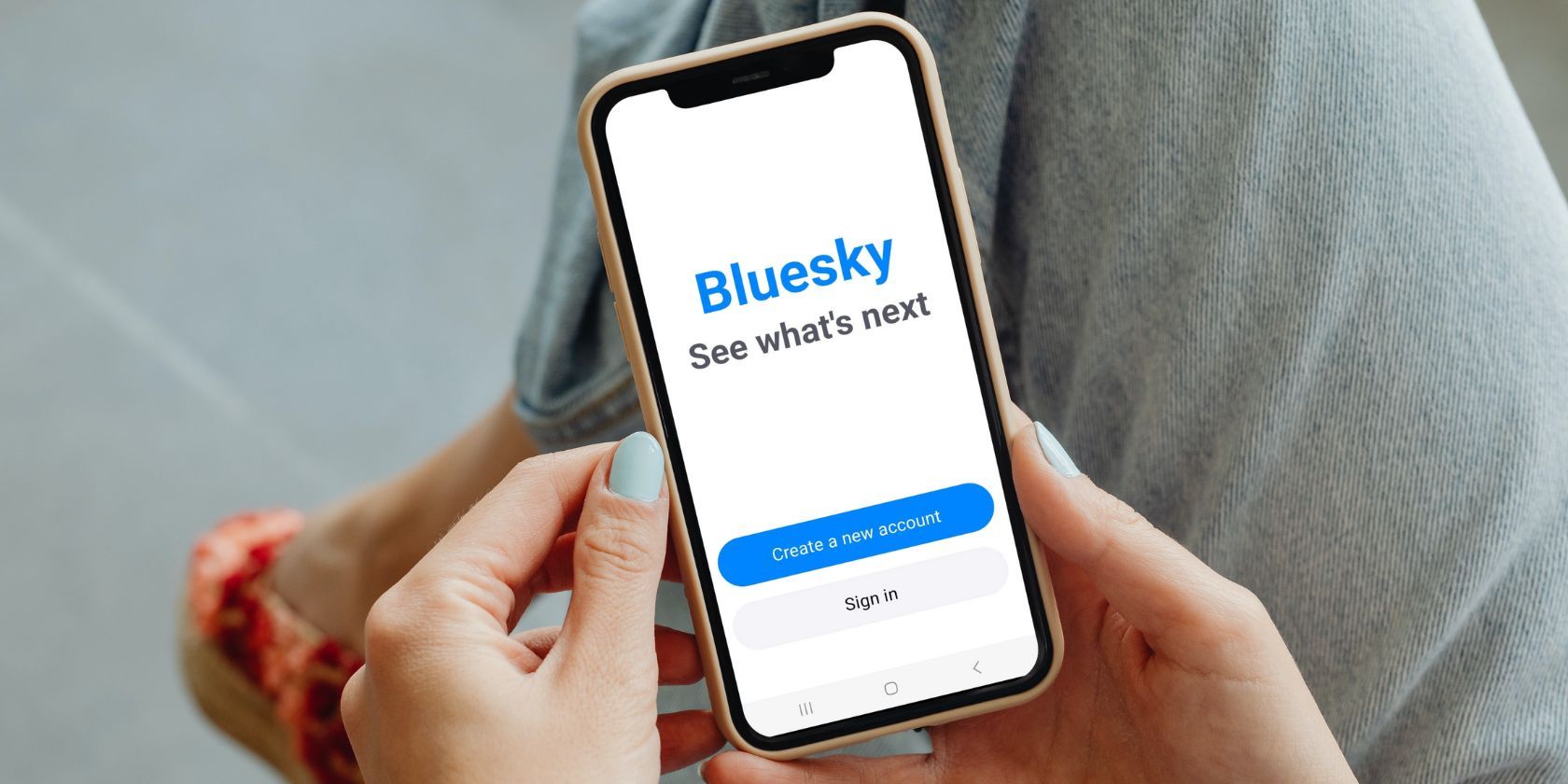یکی از مشکلاتی که هنگام پیوستن به هر پلتفرم رسانه اجتماعی با آن مواجه خواهید شد، ادعای نام کاربری مورد نظرتان است. تقریباً همیشه این تضمین است که شخص دیگری قبلاً نام کاربری مورد نظر شما را ادعا کرده باشد.
یکی از مشکلاتی که هنگام پیوستن به هر پلتفرم رسانه اجتماعی با آن مواجه خواهید شد، ادعای نام کاربری مورد نظرتان است. تقریباً همیشه این تضمین است که شخص دیگری قبلاً نام کاربری مورد نظر شما را ادعا کرده باشد.
برای رفع این مشکل در Bluesky، می توانید یک دامنه سفارشی را به عنوان نام کاربری خود تنظیم کنید. به عنوان مثال، به جای استفاده از فرمت پیش فرض نام کاربری Bluesky “@name.bsky.social”، می توانید دامنه خود را روی وب سایت خود تنظیم کنید.
چگونه یک دامنه سفارشی دریافت کنیم
قبل از استفاده از ویژگی دامنه Bluesky، باید یک نام دامنه را از یک ثبت کننده گواهی ICANN خریداری کنید. نمونه هایی از این ثبت کننده ها عبارتند از: Google Domains، Cloudflare، GoDaddy، و Namecheap، در میان بسیاری دیگر.
هنگامی که یک نام دامنه را حل کردید، هزینه سالانه آن را خریداری و پرداخت خواهید کرد.
چگونه یک دامنه سفارشی به نمایه Bluesky خود اضافه کنید
هنگامی که دامنه ای را خریداری کردید، می توانید آن را به نمایه Bluesky خود پیوند دهید تا یک نام کاربری منحصر به فرد ایجاد کنید. ما از یک دامنه ثبت شده در Cloudflare برای نمایش استفاده خواهیم کرد، اما این روند باید در سایر ثبت کننده ها مشابه باشد.
وارد حساب Bluesky خود شوید و مراحل زیر را دنبال کنید:
- تنظیمات را در حساب Bluesky خود باز کنید.
- در قسمت تنظیمات پیشرفته روی Change handle کلیک کنید.
- روی I have my own domain در صفحه Change handle کلیک کنید.
- شما باید اطلاعاتی را که در صفحه رکوردهای DNS ثبت کننده دامنه شما ظاهر می شود را وارد کنید.
- در یک برگه جدید وارد ثبت کننده دامنه خود شوید، دامنه ای را که می خواهید استفاده کنید انتخاب کنید و تنظیمات DNS را پیدا کنید. بسته به ثبت کننده خود، ممکن است این تنظیمات را در برگه ای با عنوان Advanced DNS یا چیزی مشابه قرار دهید.
- روی Add record کلیک کنید و TXT را از گزینه های نوع رکورد انتخاب کنید. ما از اطلاعات مرحله 4 برای ایجاد رکورد Bluesky TXT استفاده خواهیم کرد.
- سوابق DNS Bluesky را به ترتیب کپی و جایگذاری کنید: نام: _atproto TTL: Auto Value/Content/Data: did=did:plc:xxxxxxxxxxxxxxxxx (این مورد برای حساب شما منحصر به فرد خواهد بود)
- روی ذخیره کلیک کنید و یک یا دو دقیقه صبر کنید تا رکورد TXT در سرورها منتشر شود.
- به تب تنظیمات Bluesky برگردید، روی Verify DNS Record و سپس Save کلیک کنید. دامنه سفارشی شما در این مرحله باید دسته Bluesky شما باشد.
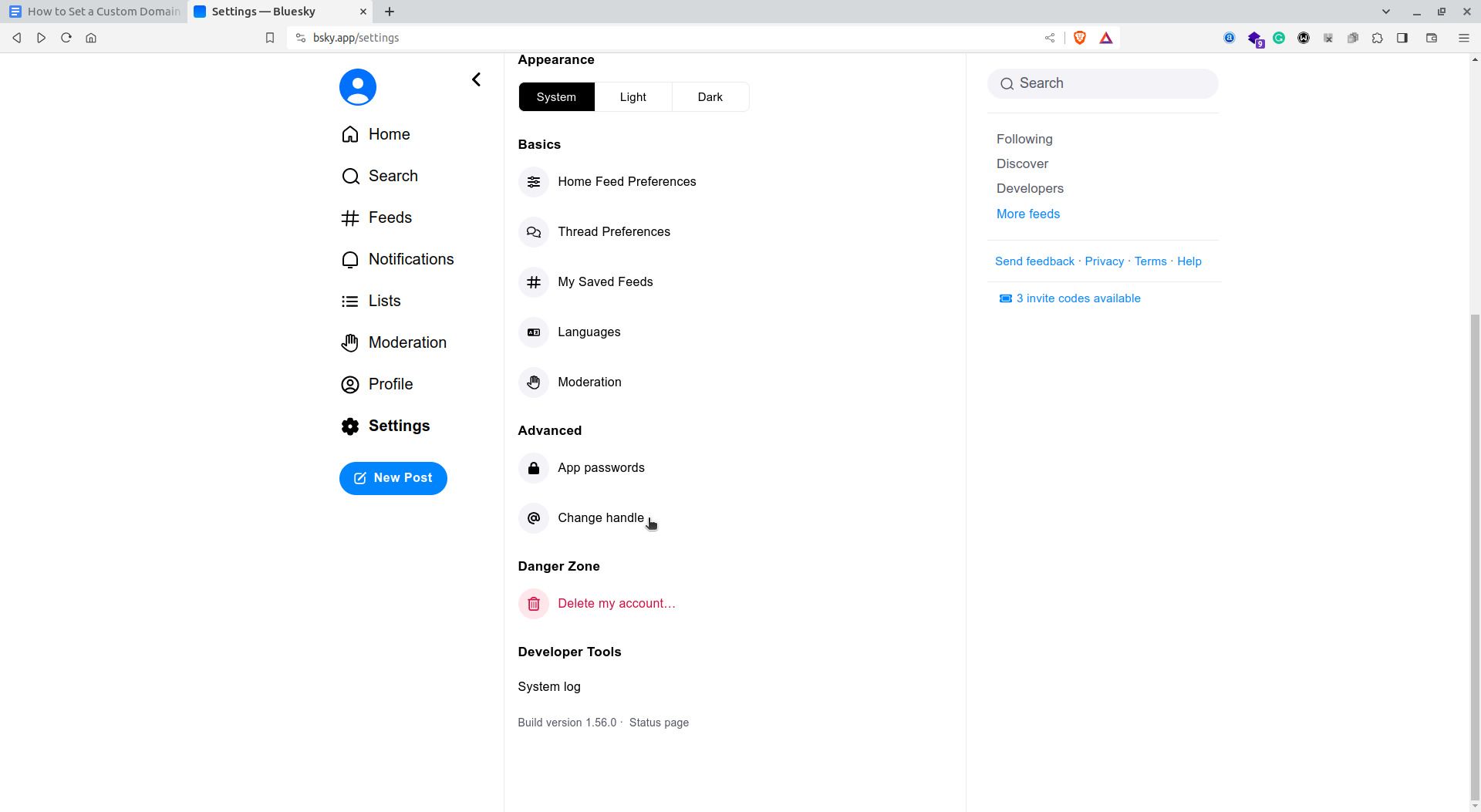
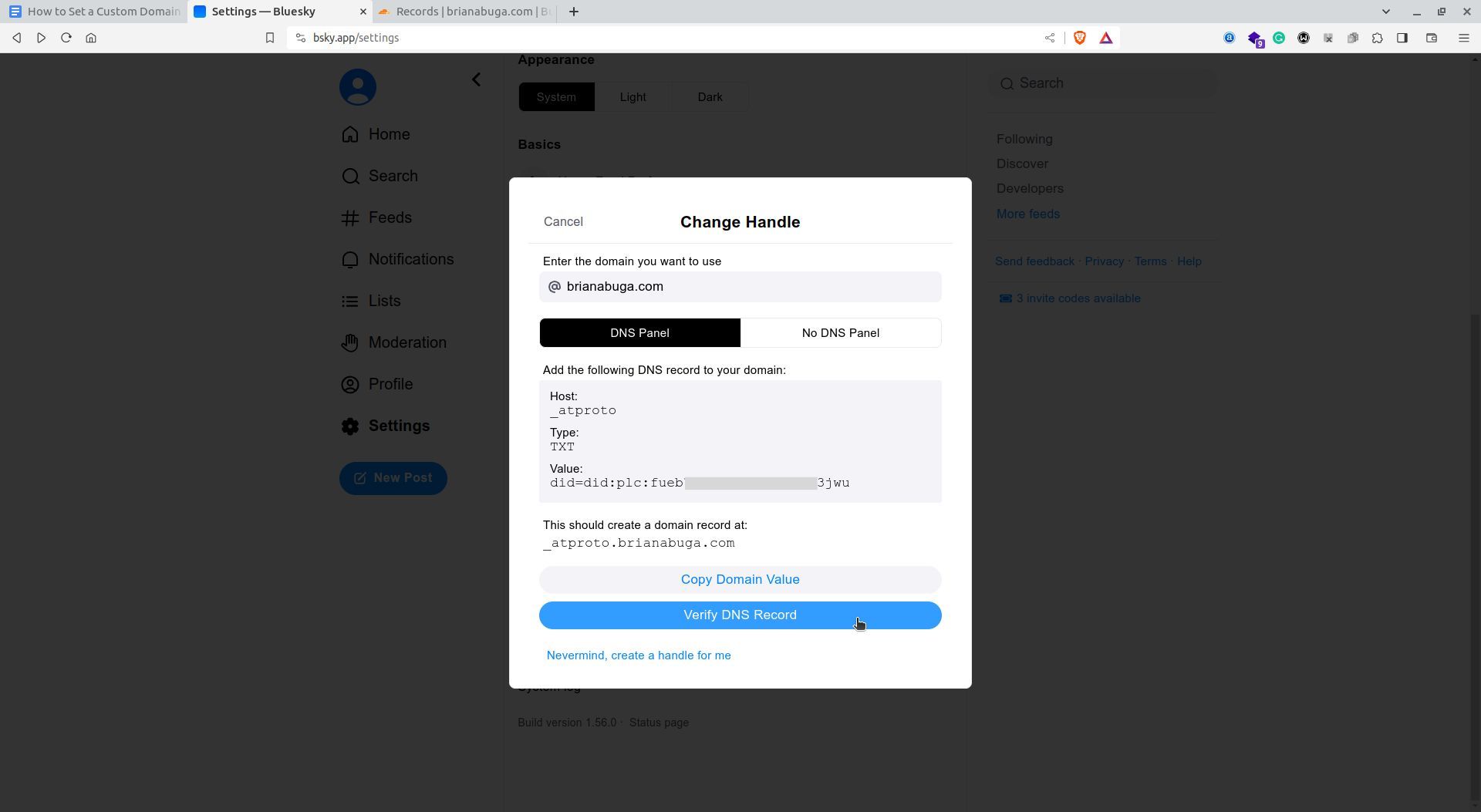
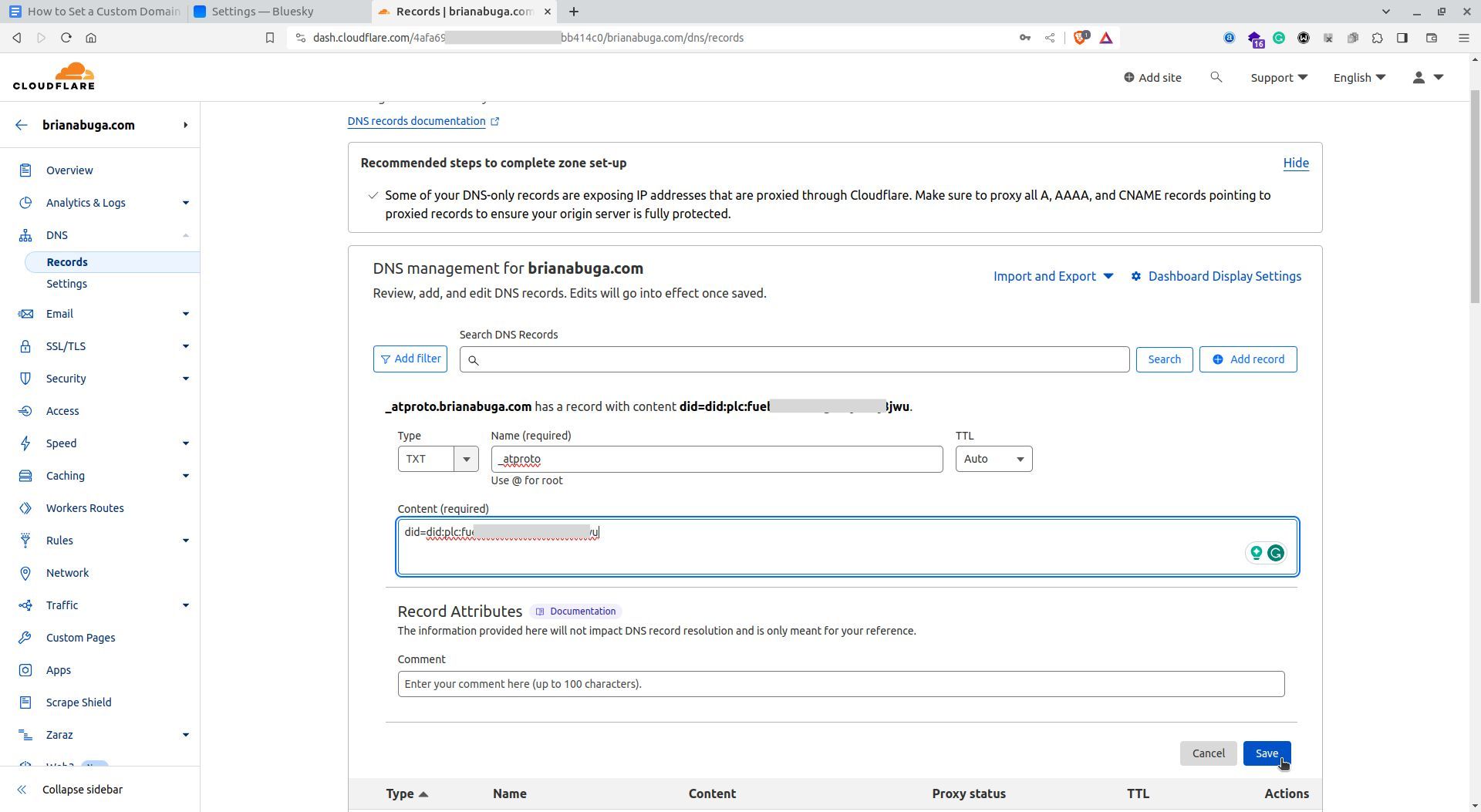
- نام: _atproto
- TTL: خودکار
- ارزش/محتوا/داده: did=did:plc:xxxxxxxxxxxxxxxxxx (این مورد برای حساب شما منحصر به فرد خواهد بود)
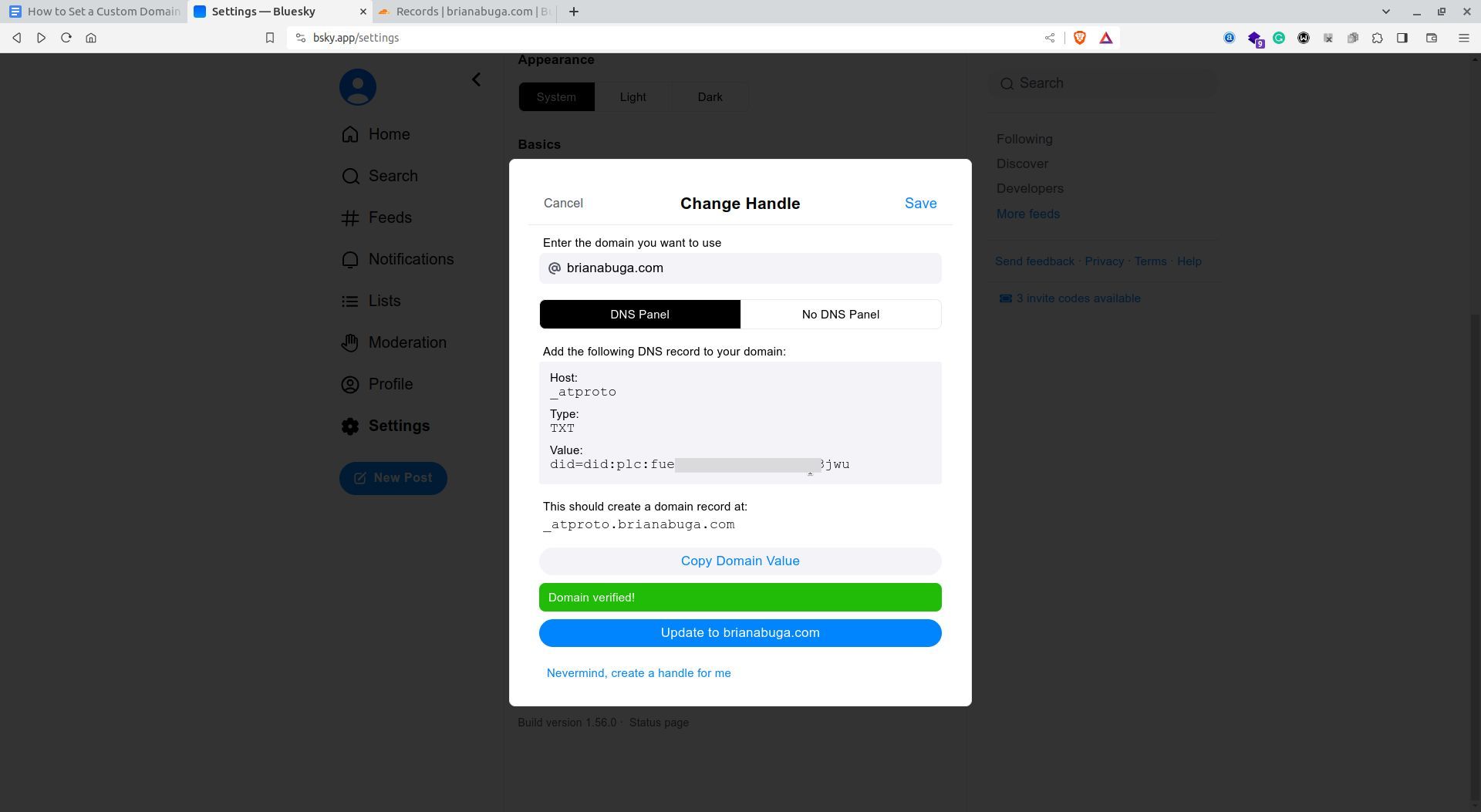
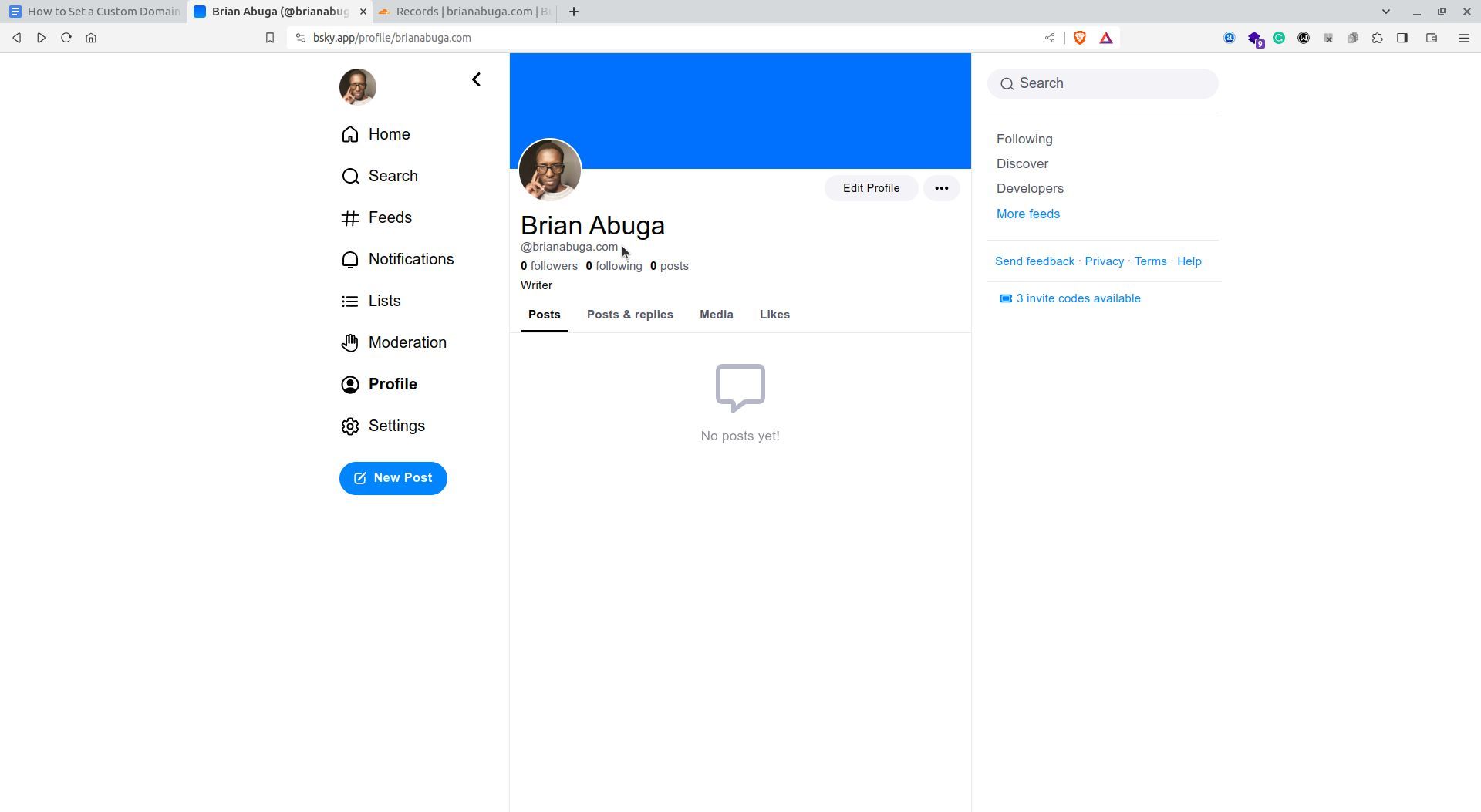
اگر می خواهید در آینده دسته خود را تغییر دهید، همیشه می توانید نام نمایه خود را در Bluesky ویرایش کنید.
خودتان را در Bluesky Social متمایز کنید
استفاده از یک دامنه سفارشی به شما کمک می کند تا از ایجاد یک نام کاربری منحصر به فرد در Bluesky جلوگیری کنید. همچنین شما را از بقیه متمایز می کند، به خصوص اگر می خواهید یک برند شخصی یا تجاری را در Bluesky Social حفظ کنید.